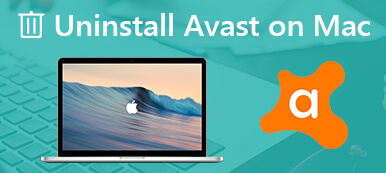İnternet sağlayıcımın teklifi olarak Mac için McAfee internet güvenliğini indirdim. Programı kurduğumda, MacBook Pro inanılmaz derecede yavaş çalışıyor ve sürekli donuyor, McAfee'yi Mac'imden nasıl tamamen kaldırabilirim?
İnternet sağlayıcımın teklifi olarak Mac için McAfee internet güvenliğini indirdim. Programı kurduğumda, MacBook Pro inanılmaz derecede yavaş çalışıyor ve sürekli donuyor, McAfee'yi Mac'imden nasıl tamamen kaldırabilirim?McAfee'nin Mac bilgisayarları virüslerden, casus yazılımlardan, Trojan'dan ve daha pek çok şeyden korumak için güçlü bir ürün olduğu inkâr edilemez. Mac’te McAfee’yi tamamen kaldırmanız gerektiğinde, bazı eksik kaldırma sorunlarından kaçınmalısınız. Aşağıdaki 3 verimli yöntemler hakkında daha fazla bilgi edinin.

- Bölüm 1: Tek Tıklamayla McAfee'yi Mac'ten Kaldırma
- Bölüm 2: Mac’ten McAfee’yi Terminal Üzerinden Kaldırma
- Bölüm 3: McAfee'yi Mac'te Manuel Olarak Kaldırma
Bölüm 1: Tek Tıklamayla McAfee'yi Mac'ten Kaldırma
McAfee Endpoint Protection'ı, McAfee'nin en son güvenlik paketi veya LiveSafe'i Mac bilgisayarınızdan el ile kaldırmanız zorsa. Profesyonel McAfee Mac kaldırıcısı, size yardımcı olacak program olmalıdır. Apeaksoft Mac Temizleyici Herhangi bir uygulamayı kaldırmak, işletim sistemini optimize etmek ve hızı artırmak için en iyi Mac Cleaner biridir.
- McAfee'yi kaldırın ve dosyaları tek bir tıklamayla ilişkilendirin.
- Uygulama dosyalarını ve uygulamaları kaldırmadan önce önizleyin.
- Uygulama dosyalarını sabit diskinizden tamamen kaldırın.
- Önemsiz dosyaları tarama ve silme gibi kapsamlı bonus araçları sunun.
- Office gibi Mac'ten diğer uygulamaları kaldırın, Safari, Avast, TeamViewer, Malwarebytes, kerpiç, vb.
Tamamen ve Güvenle McAfee'yi Kaldırma
1. AdımMac için McAfee kaldırıcısını edinin
Mac için McAfee kaldırıcı uygulamasını indirin ve yükleyin. Ardından programı MacBook'unuzda başlatın, sol kenar çubuğundan "Araç Seti" sekmesine gidin ve yüklü McAfee ile ekli dosyaları taramaya başlamak için "Kaldır" seçeneğini seçin.

2. AdımMcAfee dosyalarını tarayın ve önizleyin
Mac'te kaldırmak üzere McAfee Endpoint Protection veya McAfee LiveSafe uygulamasını bulmak için aşağı kaydırın. Tabii ki, ilişkili dosyaları önizleyebilirsiniz. McAfee dosyalarını Mac'inizden güvenle kaldırmak için, seçmeden önce dosyaları seçmelisiniz.

3. AdımMcAfee dosyalarını Mac'ten kaldırma
McAfee uygulamasını ve ilgili dosyaları kontrol edin. McAfee uygulamasını ve Mac'inizdeki önbellek dosyalarını kaldırmak için sağ alt köşedeki "Temizle" düğmesine tıklayın. Tamamlandığında, "Çık" seçeneğine tıklayın. Bilgisayarınızı yeniden başlatın ve ardından McAfee uygulamasının kaldırılıp kaldırılmadığını kontrol etmek için Uygulamalar klasörüne gidin.
Daha fazla bilgi için Mac kaldırıcıları McAfee'yi Mac'ten kaldırmak için lütfen buradan kontrol edin.
Bölüm 2: Mac’ten McAfee’yi Terminal Üzerinden Kaldırma
Mac'te McAfee'yi başlattığınızda neden kaldırma seçeneğini bulamıyorsunuz? Bu, McAfee'yi Mac'inizden kaldıramayacağınız anlamına mı geliyor? Gelişmiş bir kullanıcı veya teknoloji meraklısıysanız, hala Terminal içindeki programı komut satırlarıyla kaldırabilirsiniz. McAfee Endpoint Protection'ı kaldırmak için aşağıdaki adımları izleyin.
1. AdımBilgisayarınızdan McAfee uygulamasını açın. Mac için McAfee Endpoint Protection'a gidin > McAfee Endpoint Protection'dan çıkın. Ayrıca Dock'ta McAfee'ye sağ tıklayıp "Çık" seçeneğini de seçebilirsiniz.
2. AdımDock'tan "Etkinlik Monitörü"nü açın, McAfee'yi bulun ve seçin, "Sil"e tıklayın ve ardından açılır pencerede "Çık"a tıklayın.
3. AdımFinder uygulamasını Uygulamalar klasöründen açın, "Git" menüsüne gidin ve Menü Çubuğundan Yardımcı Programlar öğesini seçin. Ardından Terminal uygulamasını açın.
4. AdımGiriş sudo / usr / local / McAfee / uninstall EPMve komutu yürütmek için "Enter" tuşuna basın. İstendiğinde, yönetici şifrenizi girin ve "Enter" tuşuna tekrar basın.
5. AdımMac'in McAfee'yi Kaldırmasını Bekleyin. Mesajın başarıyla kaldırıldığını belirten mesajı gördüğünüzde Terminal'i kapatın ve bilgisayarınızı yeniden başlatın.
Not: McAfee LiveSafe için uygun bir yöntemdir. Hala önemli bir soru var. McAfee Endpoint Protection artıkları Mac'inizde hala var mı? Cevabım evet, hala bazı ilgili dosyaları bulabilir ve manuel olarak silmek zorundasınız.
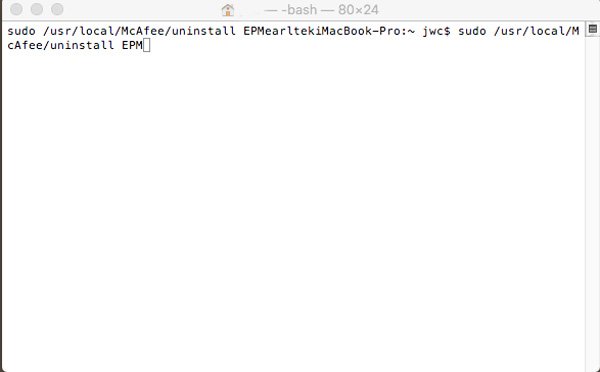
Bölüm 3: McAfee'yi Mac'te Manuel Olarak Kaldırma
McAfee LiveSafe'i kaldırmanın başka bir yöntemi de el ile çöpe atmaktır. McAfee Endpoint Protection'a benzer şekilde LiveSafe, McAfee'nin Mac sahiplerine sızma olaylarından veya kötü amaçlı yazılımlardan kaçınmasını engelleyen başka bir güvenlik paketidir. Ancak, kaldırma seçeneği olmadığı için kaldırması o kadar kolay olmayabilir.
Doğru prosedürü uygularsanız, güvenlik korumasını tamamen kaldırabilirsiniz. Aksi takdirde, eksik McAfee'nin kaldırılması nedeniyle bazı sorunlarla karşılaşırsınız.
1. AdımMcAfee'den çıktığınızdan ve Dock'unuzdan sildiğinizden emin olun. Finder uygulamanızı başlatın ve programı Mac'inizde açmak için Uygulamalar'ı seçin.
2. AdımMac'te kaldırılacak McAfee uygulamasını bulun, üzerine sağ tıklayın ve "Çöp Kutusuna Taşı" seçeneğini seçin. Alternatif olarak, simgeyi doğrudan Çöp Kutusu klasörüne sürükleyip bırakın. Bir kullanıcı olarak oturum açarsanız, yönetici kullanıcı adınızı ve şifrenizi gerektirebilir.
3. AdımArdından Finder uygulamasının Menü çubuğundan "Git" menüsünü tıklayın, "Klasöre Git" seçeneğini seçin ve alana / Kitaplık girin. Devam etmek için "Git" düğmesine basın.
4. AdımArama kutusuna mcafee yazın ve ilgili öğeleri bulmak için Kitaplığa tıklayın. Dosyaları ve klasörleri vurgulayın, bunlardan birine sağ tıklayın ve "Çöp Kutusuna Taşı" seçeneğini seçin.
5. AdımYukarıdaki adımı tekrarlayın ve / Library ve ~ / Library klasörlerindeki tüm ilgili öğeleri sildiğinizden emin olun. Sonunda, bilgisayarınızı yeniden başlatın.
Not: Son iki adım, Mac'te McAfee'yi Terminal ile kaldırdıktan sonra artık dosyaları Mac'ten kaldırmak için de kullanılabilir. Ancak çok dikkatli olmalısınız. Diğer uygulama bileşenleri veya sistem dosyaları yanlışlıkla silinirse, uygulamanın donması, sistemin yanıt vermemesi ve daha fazlası gibi ciddi sorunlarla karşılaşabilirsiniz. Bu nedenle, bunun yerine bir McAfee kaldırıcı kullanmalısınız.
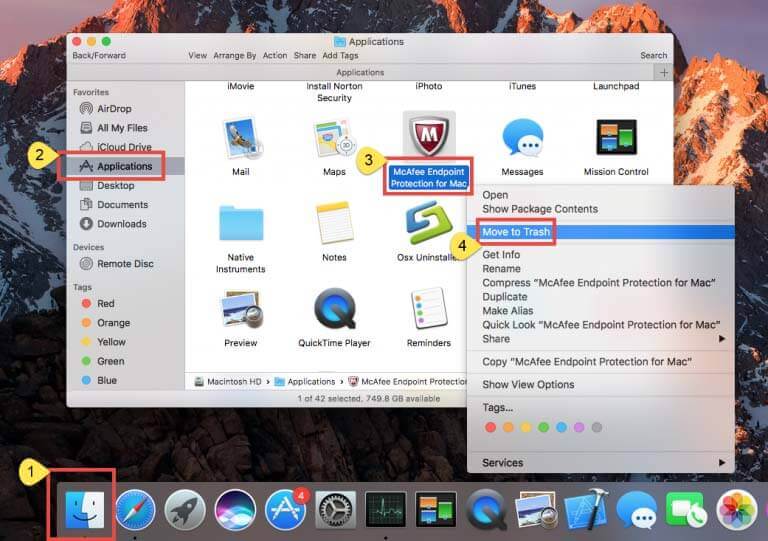
Sonuç
Makale, McAfee'yi MacBook'unuzdan kaldırmanıza yardımcı olacak üç yolu paylaşıyor. Profesyonel bir antivirüs uygulaması olmasına rağmen, McAfee bilgisayarınızı yavaşlatmak gibi birçok sorun üretebilir. Kaldırma seçeneğini McAfee'de bulamazsanız, Apeaksoft Mac Cleaner programı tamamen ve güvenli bir şekilde kaldırmanıza yardımcı olabilir.